Kako onemogočiti vroče tipke Windows
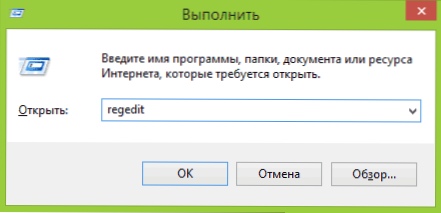
- 3668
- 907
- Johnny Berge
Windows 7, 8 vročih tipk in zdaj Windows 10 močno olajša življenje tistim, ki se jih spomnijo in so navajeni na uporabo. Zame so najpogosteje uporabljeni Win+E, Win+R in z Windows 8 Output.1 - Win+X (Win pomeni ključ z emblemom Windows, sicer v komentarjih pogosto zapišejo, da takšnega ključa ni). Vendar pa bo morda nekdo želel onemogočiti vroče tipke Windows in v teh navodilih bom pokazal, kako to storiti.
Sprva bomo govorili o tem, kako preprosto izklopiti tipko Windows na tipkovnici, tako da se ne odzove na stiskalnice (s tem so vse vroče tipke z njeno udeležbo odklopljene), nato Zmaga je prisotna. Vse spodaj opisane bi morale delovati v sistemu Windows 7, 8 in 8.1, kot tudi v sistemu Windows 10. Cm. Tudi: Kako onemogočiti tipko Windows na prenosnem računalniku ali računalniku.
Windows Key prekinite povezavo z urejevalnikom registra
Če želite izklopiti tipko Windows na tipkovnici računalnika ali prenosnika, zaženite urejevalnik registra. Najhitreje za to (medtem ko delujejo vroče tipke) s klikom na kombinacijo Win+R, po kateri se bo prikazalo okno "izvede". Vnesite Regedit In kliknite Enter.
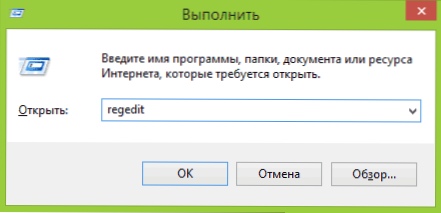
- V registru odprite razdelek (tako imenovane mape na levi) HKey_current_user \ Software \ Microsoft \ Windows \ CurrentVersion \ Politike \ Explore desni gumb. "Ustvari razdelek" in poimenujte IT Explorer).
- Z izbranim razdelkom Explorer kliknite desni gumb miške v desnem območju urejevalnika registra, izberite »Ustvari« - »DWORD 32 BITS« parameter in ga poimenujte NowInKeys.
- S klikom nanj nastavite vrednost 1.

Po tem lahko zaprete urejevalnik registra in znova zaženete računalnik. Za trenutnega uporabnika ključ Windows in vse ključne kombinacije, povezane z njim, ne bodo delovale.
Odklop ločenih oken vroče tipke
Če morate onemogočiti določene vroče tipke, ki vključujejo gumb Windows, lahko to storite tudi v urejevalniku registra
Če vnesete ta razdelek, kliknite desni gumb miške na območju s parametri, izberite "Ustvari" - "Razširitev STRESKE PARAMETER" in poimenujte ga DisabledHotKeys.
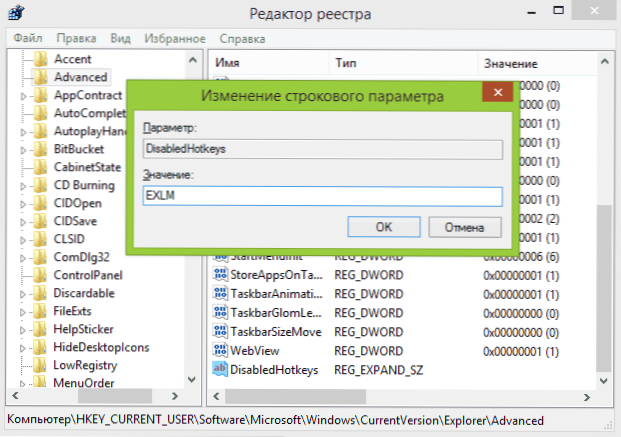
Dvakrat kliknite ta parameter in na polje vnesite črke, vroče tipke, za katere bodo odklopljene. Na primer, če predstavite EL, bodo kombinacije Win+E (zagon dirigenta) in Win+L (zaklepanje zaslona) prenehale delovati.
Kliknite V redu, zaprite urejevalnik registra in znova zaženite računalnik, da bodo spremembe začele veljati. V prihodnosti, če morate vse vrniti takšno, kot je bilo, samo izbrišite ali spremenite parametre, ki ste jih ustvarili v registru Windows.
- « Posodobitev na Windows 10 bo brezplačna za uporabnike piratskih kopij
- Obnovitev podatkov v disku za Windows »

